Comment désarchiver un message sur Facebook
On octobre 7, 2021 by adminLes messages sur Facebook messenger peuvent être amenés à être archivés ou désarchivés alors apprenez comment désarchiver un message sur Facebook par ici.
Les sites de réseaux sociaux sont devenus une partie essentielle de la vie humaine. Mais comme la vie est sur une voie rapide, les utilisateurs ont à peine le temps de se connecter à leurs comptes Facebook pour vérifier les messages de la boîte de réception. Des sites comme Facebook ont intégré des options de messagerie pour répondre à cet objectif. Désormais, lorsque vous souhaitez envoyer un message rapide et urgent, vous pouvez le faire en un clin d’œil avec l’aide de la messagerie Facebook. Par exemple, votre messagerie est encombrée de messages indésirables que vous ne souhaitez pas conserver longtemps. Les archiver est la seule option qui vous reste. Mais si vous avez à nouveau besoin du même message pour une raison quelconque, vous allez sûrement essayer de désarchiver les messages. Si vous n’êtes pas habitué au processus de désarchivage des messages. Alors vous avez de la chance ! Dans cet article aujourd’hui, nous vous montrons les étapes rapides pour désarchiver les messages sur Facebook Messenger.
La façon conventionnelle de désarchiver les messages de Facebook messenger
Si vous prévoyez de désarchiver tout message que vous avez archivé de votre Facebook messenger, vous pouvez le faire directement à partir de votre compte Facebook. Vous pouvez également le faire à partir de la messagerie Facebook, mais si vous rencontrez des difficultés, connectez-vous à votre compte Facebook et suivez les étapes détaillées ci-dessous :
Dès que vous vous connectez à la page d’accueil de votre profil, cliquez sur le symbole des messages disponible dans la barre des tâches supérieure de la page. En cliquant, une boîte apparaîtra à l’écran affichant la liste de toutes les personnes avec lesquelles vous avez eu des conversations récemment. Déplacez votre curseur dans le coin supérieur droit de l’onglet des messages et cliquez sur la boîte de dialogue intitulée « Rechercher des messages ». Vous devrez ensuite taper le nom de l’utilisateur dont vous souhaitez désarchiver les messages. Comme vous l’avez déjà archivé, il n’apparaîtra pas dans la liste. Cependant, cliquez sur son nom. Cela permettra de localiser les messages pour vous. Cliquez sur la flèche vers le bas dans le menu des actions. Cela affichera toutes les actions que vous pouvez exécuter dans ce menu. Choisissez l’option « Un-archive ». Cela désarchivera les messages que vous avez archivés précédemment et à nouveau vous serez en mesure de voir ces messages sur votre messager Facebook.
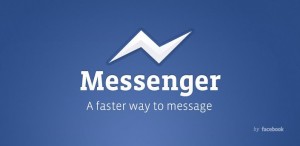
Désarchiver un message directement à partir du messager Facebook
Maintenant l’autre astuce et celle-ci sont assez rapides et vous allez probablement essayer ceci plus souvent si vous travaillez sur une connexion internet lente. Alors trouvons comment.
Ouvrez votre messager Facebook et naviguez jusqu’à vos messages. Vous trouverez une loupe de recherche dans le coin droit de votre écran. Faites un clic dessus. Sélectionnez les messages archivés à partir de là. L’option « Unarchive message » sera disponible à côté de chaque message archivé. Cliquez sur désarchiver et confirmez votre action.
En faisant cela, vous pouvez désarchiver tous les messages que vous avez archivés précédemment sur Facebook messenger. Ces étapes simples mentionnées ci-dessus vous aideront à récupérer vos messages archivés sans problème !
.
Laisser un commentaire